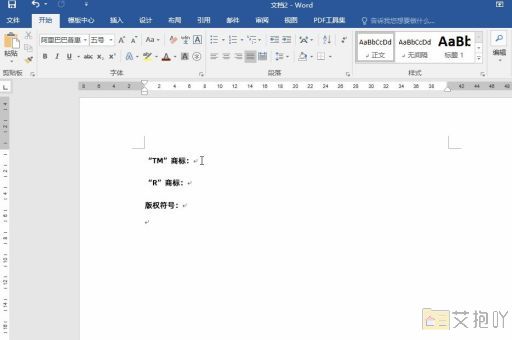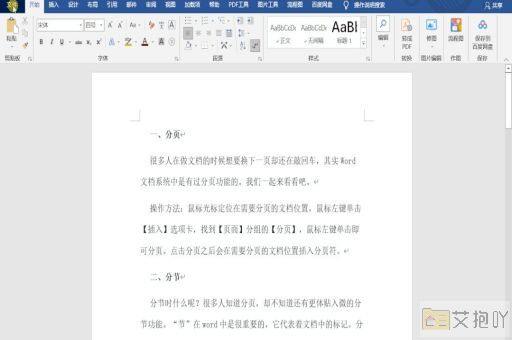第一页空白页word怎么删除不了
在word中,有时我们会遇到一个奇怪的问题:无论我们怎么尝试,都无法删除第一页的空白页。这可能是由于某些格式设置或隐藏的段落标记导致的。下面是一份详细的步骤来帮助你解决这个问题。
1. 检查页面边距:你需要确保你的页面边距没有被错误地设置。你可以通过点击“布局”->“页边距”来进行检查和调整。
2. 检查段落间距:有时,较大的段落间距可能会导致额外的空白页。你可以通过选择文本并点击“开始”->“段落”->“行距”来检查和调整段落间距。

3. 显示隐藏的段落标记:有些情况下,可能有一些隐藏的段落标记在第一页,导致无法删除。你可以通过点击“开始”->“段落”->“显示/隐藏编辑标记”来显示这些隐藏的段落标记,然后删除它们。
4. 使用backspace键:如果你已经尝试了上述所有方法,但仍然无法删除空白页,那么你可以试试使用backspace键。将光标放在空白页的顶部,然后按backspace键,直到空白页被删除。
5. 转到普通视图:如果以上方法都不能解决问题,你可以试试转到普通视图。在普通视图下,word会忽略所有的格式设置,只显示文本。你可以在“视图”菜单中选择“普通”。
6. 重置文档格式:如果以上所有方法都无效,那么可能是文档的格式出现了严重的问题。在这种情况下,你可能需要考虑重置文档的格式。你可以通过复制所有文本,然后粘贴到一个新的空白文档中来实现这一点。
删除word中的第一页空白页可能需要一些耐心和技巧。希望以上的步骤能够帮助你解决问题。


 上一篇
上一篇